La crescita di Internet ha sollevato anche il terribile spettro della raccolta di dati. È risaputo che i browser Web e i siti web raccolgono dati sui propri utenti includono informazioni personali, tutto in nome di pubblicità mirate.
Sapevi che anche il tuo sistema operativo non è esente da tali pratiche? Microsoft raccoglie tanti dati, se non di più, sulle tue abitudini personali e sui modelli di utilizzo tramite Windows. Per fermare questa intrusione nella tua privacy, puoi utilizzare applicazioni come O&O ShutUp10. Ma cos’è esattamente questa app? Come funziona? è sicuro da usare? Questo articolo risponderà a tutte queste domande.
Perché hai bisogno di O&O ShutUp10?
Se la privacy è una preoccupazione così importante, perché non è utilizzare le impostazioni integrate su Windows stesso ad affrontare il problema? Devono esserci delle impostazioni per impedire a Microsoft di raccogliere dati su di te, giusto?
Purtroppo no. Windows espone solo una manciata di impostazioni sulla privacy, principalmente legate all'invio di segnalazioni di arresti anomali. Per la maggior parte, i pulsanti di raccolta dati sono sepolti in profondità nel Registro, inaccessibili agli utenti normali.
Anche se ovviamente puoi approfondire tu stesso l'editor del Registro di sistema e provare a disabilitare manualmente ciascuna di queste impostazioni, ti sconsigliamo di farlo. Non solo è complicato e richiede molto tempo, ma ne richiede una buona possibilità di rovinare le cose a causa di un errore di battitura o di un clic errato.
È molto meglio utilizzare un'app dedicata come O&O ShutUp10, che fa la stessa cosa in modo molto più sicuro. Puoi attivare le impostazioni sulla privacy che desideri da un'interfaccia visiva, decidendo facilmente quante informazioni il computer può inviare a Microsoft.
Ottenere O&O ShutUp10 sul tuo computer
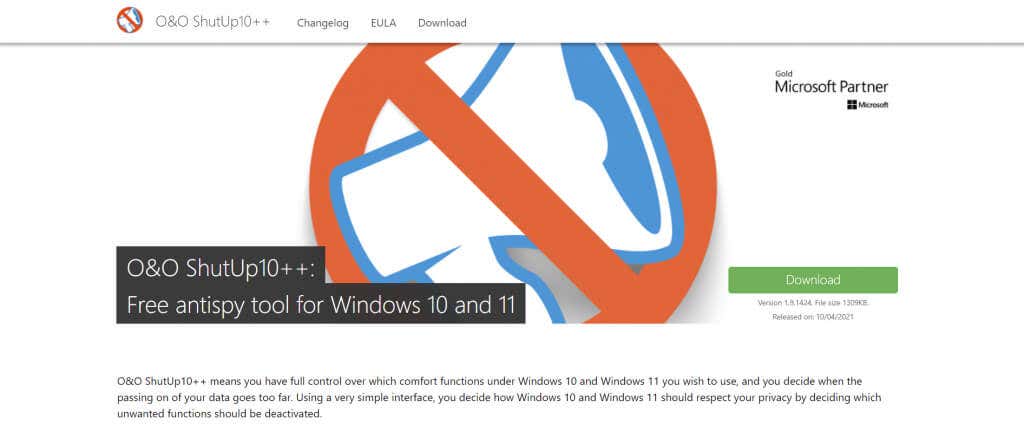
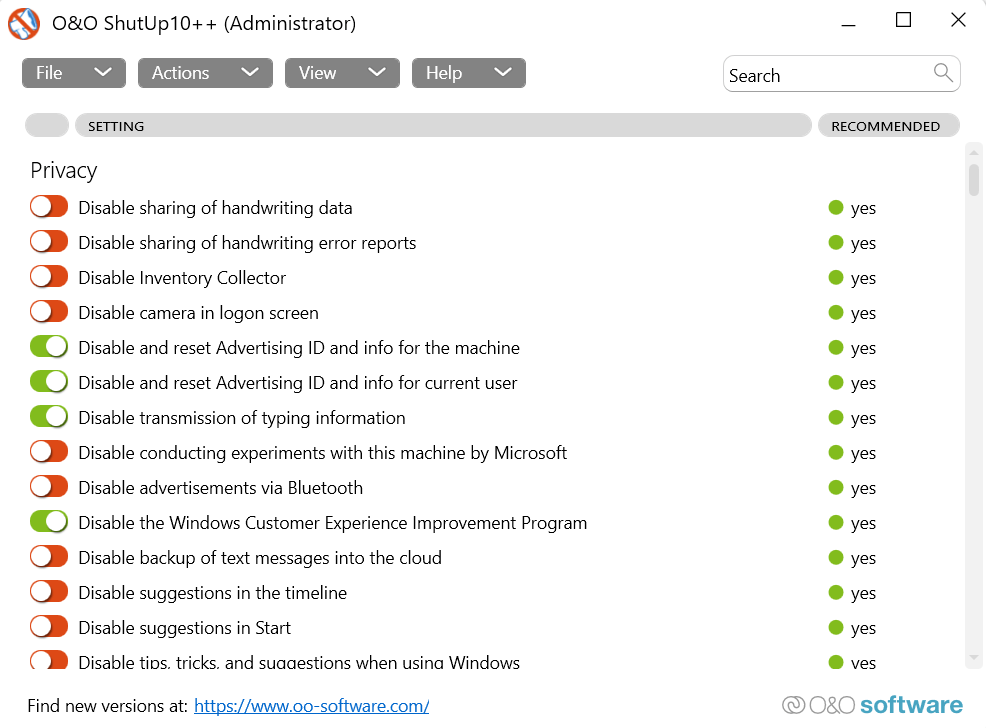
Utilizzo di O&O Shutup10: impostazioni consigliate
Come puoi vedere nella schermata principale dell'app, ti viene fornito un elenco di impostazioni che possono essere attivate e disattivate. Puoi vedere cosa controlla ciascuna impostazione e se è consigliata da O&O..
In genere, non è una buona idea abilitare le impostazioni con le icone rosse o gialle, poiché possono ostacolare funzioni utili. Queste impostazioni devono essere valutate caso per caso, a seconda se influiranno o meno sulla tua esperienza con Windows. Ad esempio, se non utilizzi Onedrive, puoi attivare/disattivare l'interruttore per spegnerlo ed evitare un utilizzo inutile della rete.
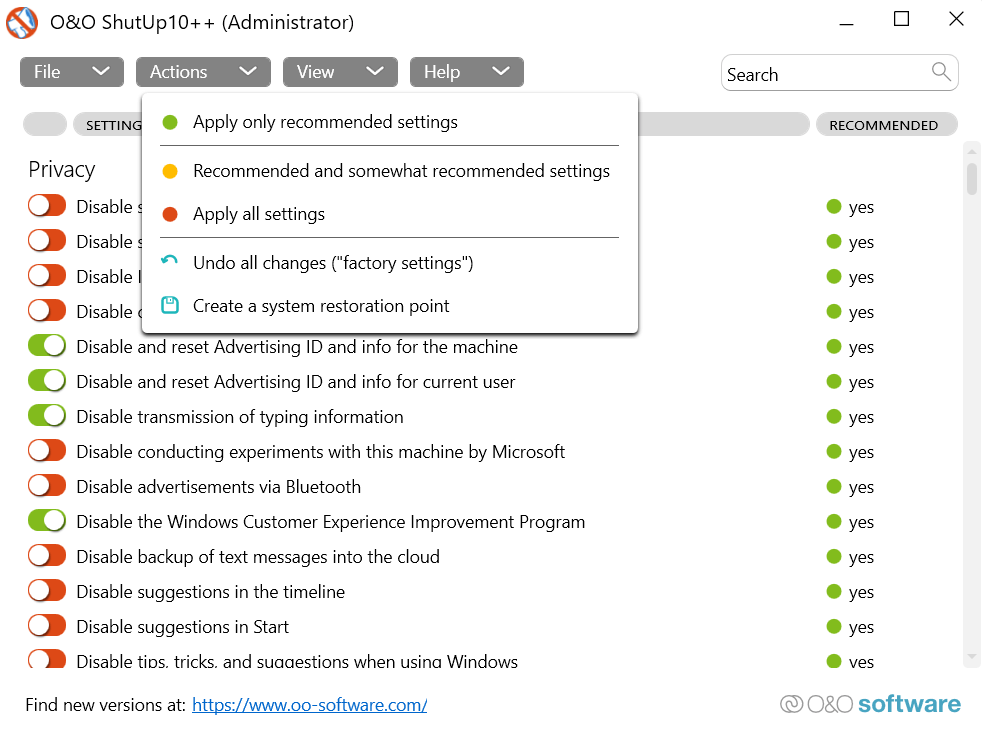
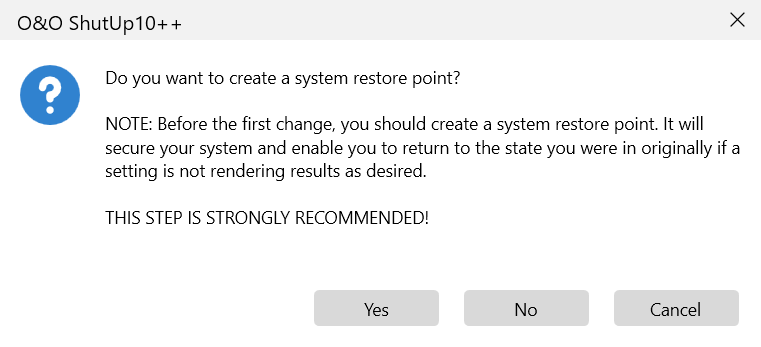
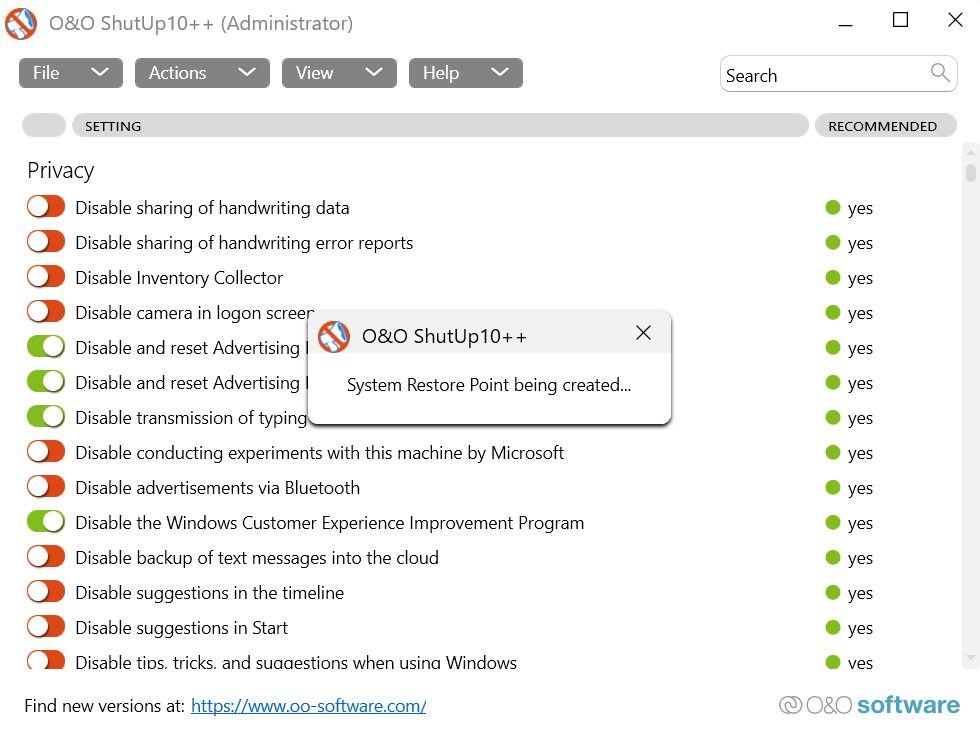
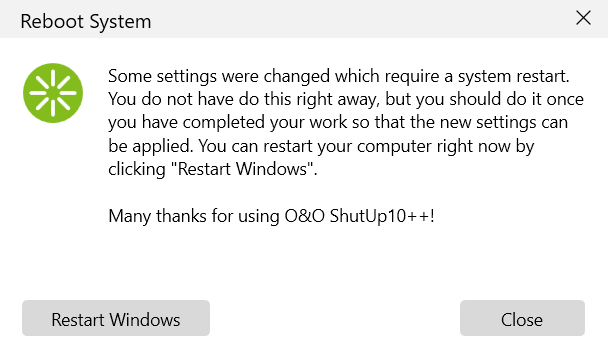
NOTA: gli aggiornamenti di Windows a volte possono ripristinare automaticamente le impostazioni del sistema. Dovresti quindi eseguire O&O ShutUp10 di tanto in tanto per verificare se le tue impostazioni sono ancora attive.
O&O Shutup10 è sicuro da usare?
O&O ShutUp10 è uno dei modi più sicuri e semplici per limitare la raccolta di dati sul tuo computer Windows. La maggior parte degli altri modi per farlo sono troppo complicati o troppo rischiosi..
O&O ShutUp10 mostra chiaramente le impostazioni che altrimenti sarebbero nascoste agli utenti. Oltre a prevenire la raccolta intrusiva di dati, l'app ti consente anche di limitare o addirittura disabilitare gli aggiornamenti automatici di Windows, cosa notoriamente difficile da fare altrimenti.
In qualità di partner Microsoft Gold, il software è certificato anche come privo di malware o trojan. Inoltre, non si installa nemmeno sul tuo computer. Consigliamo quindi a tutti gli utenti Windows di utilizzare O&O ShutUp10 per proteggere la propria privacy.
.